一、CentOS 7安装docker环境
一、环境准备
Docker支持以下的CentOS版本:
1.Docker运行在CentOS 7(64-bit)上要求系统为64位,系统内核版本为3.10以上
2.Docker运行在Centos 6.5或者更高的版本上,要求系统为64位,系统内核版本为2.6.32-431或者更高版本
二、查看centos版本和内核版本:
1.先查看自己的系统版本:cat /etc/centos-release 如下图所示:

三、docker 安装步骤
1.安装系统依赖工具
sudo yum install -y yum-utils device-mapper-persistent-data lvm2
2.yum的配置管理,添加docker的软件源地址
sudo yum-config-manager --add-repo http://mirrors.aliyun.com/docker-ce/linux/centos/docker-ce.repo

3.更新yum缓存
sudo yum makecache fast

4.可以查看所有仓库中所有docker版本,并选择特定版本安装
yum list docker-ce --showduplicates | sort -r

5.选择docker版本安装,由于repo中默认只开启stable仓库,这里安装的是最新版本
sudo yum install docker-ce
sudo yum install docker-ce-17.12.1.ce #或者指定版本

6.启动docker服务
sudo systemctl start docker
7.加入开机启动项
sudo systemctl enable docker

8.查看docker版本
docker version

二、配置docker镜像源为国内镜像,提升速度
1.进入到/etc/docker/目录下,查看是否有daemon.json文件,有就修改,没有就新增。不添加阿里镜像库的话,下载软件会非常非常慢。这一步不要省略
2.新增阿里镜像源库vim /etc/docker/daemon.json,修改内容为:
{
"registry-mirrors": ["https://mltfzuzk.mirror.aliyuncs.com"],
"dns": ["8.8.8.8","8.8.4.4"]
}
3.使文件生效
sudo systemctl daemon-reload
4.重启docker
sudo systemctl restart docker
阿里云官方文档所示:
sudo mkdir -p /etc/docker
sudo tee /etc/docker/daemon.json <<-'EOF'
{
"registry-mirrors": ["https://snj51455.mirror.aliyuncs.com"]
}
EOF
sudo systemctl daemon-reload
sudo systemctl restart docker
三、安装mysql5.7.24或者mysql8.0.27
1.拉取mysql5.7.24镜像
docker pull mysql:5.7.24
2.启动mysql容器,并映射端口,挂载目录。我设置的mysql密码是root。
docker run --restart always \
--name mysql.5.7.24 -p 3306:3306 \
--privileged=true \
-v /usr/soft/mysql-3306/data:/var/lib/mysql \
-v /usr/soft/mysql-3306/conf.d:/etc/mysql/conf.d \
-v /usr/soft/mysql-3306/etc.mysql:/etc/mysql \
-e MYSQL_ROOT_PASSWORD=root \
-d mysql:5.7.24
或者 安装mysql8.0.27(建议安装)
1.拉取镜像
docker pull mysql:8.0.27
2.启动容器
docker run --restart always \
--name mysql.8.0.27 -p 3306:3306 \
--privileged=true \
-v /usr/soft/mysql-3306/conf:/etc/mysql \
-v /usr/soft/mysql-3306/logs:/var/log/mysql \
-v /usr/soft/mysql-3306/data:/var/lib/mysql \
-v /usr/soft/mysql-3306/mysql-files:/var/lib/mysql-files \
-e MYSQL_ROOT_PASSWORD=root \
-d mysql:8.0.27
-p # 映射端口
--restart always # 自启动
--privileged=true # 容器内部赋予root权限
-v # 挂载目录
-e MYSQL_ROOT_PASSWORD # 设置密码
-d # 后台运行
3.navicat连接
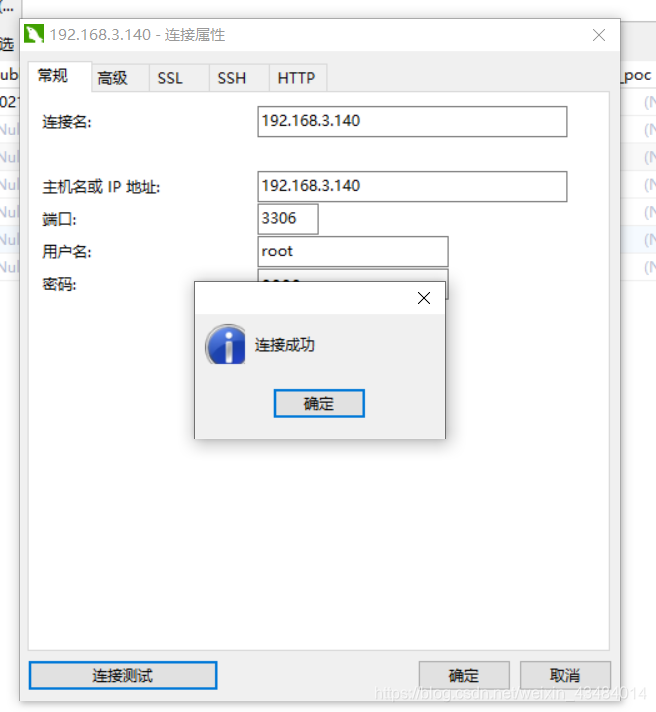
四、docker的一些常用指令
docker ps -a #查看docker中软件的进程
docker exec -it 容器ID /bin/bash #进入到容器中
docker restart 容器ID #重启容器
docker images #查看所有镜像
docker rmi 镜像ID #删除镜像
docker container stop 容器名称或ID #停止容器
docker container rm 容器名称或ID #删除容器
docker update 应用镜像名称 --restart=always #设置自动启动
参考:
https://segmentfault.com/a/1190000023090964?utm_source=tag-newest
https://linmengmeng.blog.csdn.net/article/details/114282815
























 2308
2308











 被折叠的 条评论
为什么被折叠?
被折叠的 条评论
为什么被折叠?








